
Windows 10 usuarios a menudo tienen que Cambiar entre varios conjuntos de altavoces. . Algunos podrían construirse en un monitor, mientras que otros podrían incluirse en un auricular o auriculares. Aquí le indicamos cómo establecer ciertos altavoces como sus dispositivos de salida predeterminados.
[dieciséis] También puede configurar sus altavoces predeterminados en algunas aplicacionesSi bien es fácil elegir un conjunto predeterminado de altavoces que se aplique a cada aplicación, sino que también vale la pena que ciertas aplicaciones (como el zoom) le permitan elegir los altavoces solo para ese programa que anula los valores predeterminados del sistema.
Si desea configurar un dispositivo de salida de sonido predeterminado para todos los sistemas de aplicaciones de ancho, lea. Esto establecerá sus altavoces predeterminados en Windows, y las aplicaciones las usarán a menos que los configure para que lo hagan de otra manera.
Tú también puedes Configure los altavoces predeterminados en una base de aplicación por aplicación utilizando una función poco conocida en la configuración de Windows.
RELACIONADO: Cómo configurar las salidas de sonido por aplicación en Windows 10
[dieciséis] Cómo elegir sus altavoces predeterminados usando la configuraciónUso de "Configuración de Windows", es fácil elegir su dispositivo de salida predeterminado. Primero, haga clic en el menú "Inicio" y seleccione el icono de engranaje de la izquierda para abrir "Configuración". También puede presionar Windows + i para abrirlo.
O, haga clic con el botón derecho en el icono del altavoz en el área de notificación de la barra de tareas (bandeja del sistema) y seleccione "Abrir configuración de sonido" para ir directamente a la pantalla "Configuración de sonido".

En la ventana "Configuración", seleccione "Sistema".

Haga clic en "Sonido" en la barra lateral de la ventana.

Localice la sección "Salida" en la pantalla "Sonido". En el menú desplegable etiquetado "Elija su dispositivo de salida", haga clic en los altavoces que desea usar como predeterminado.
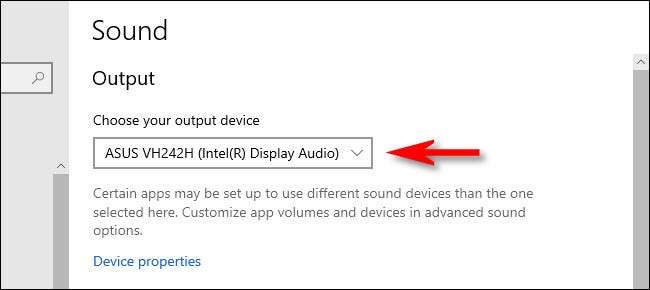
Usando el icono del altavoz en la bandeja de su sistema, puede configurar rápidamente sus altavoces predeterminados con solo unos pocos clics. Primero, haga clic con el botón derecho en el icono del altavoz en su barra de tareas y seleccione "Sonidos" en el menú que aparece.

En la ventana "Sonido", haga clic en la pestaña "Reproducción".
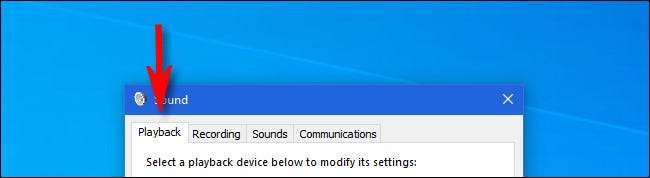
En la pestaña "Reproducción", verá una lista de altavoces reconocidos por Windows. (Si no ves los altavoces que esperas ver aquí, alguna solución de problemas Puede estar en orden.) En la lista, resalte los altavoces que le gustaría usar como sus altavoces predeterminados, luego haga clic en el botón "Establecer predeterminado".
RELACIONADO: Cómo solucionar problemas de sonido en Windows 10
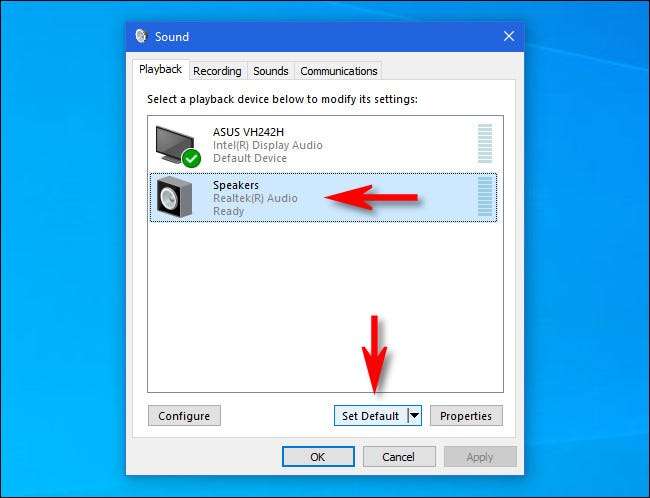
Una vez que los altavoces se establecen de forma predeterminada, verá una marca de verificación verde junto al ícono, y la entrada de la lista también incluirá "dispositivo predeterminado".
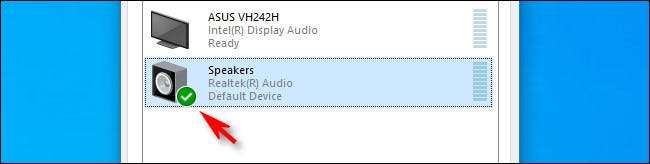
Cierre la ventana "Sonido" haciendo clic en el botón "OK", y todos están configurados.
Después de eso, cierre "Configuración", y está terminado, es tan fácil. ¡Feliz escucha!







